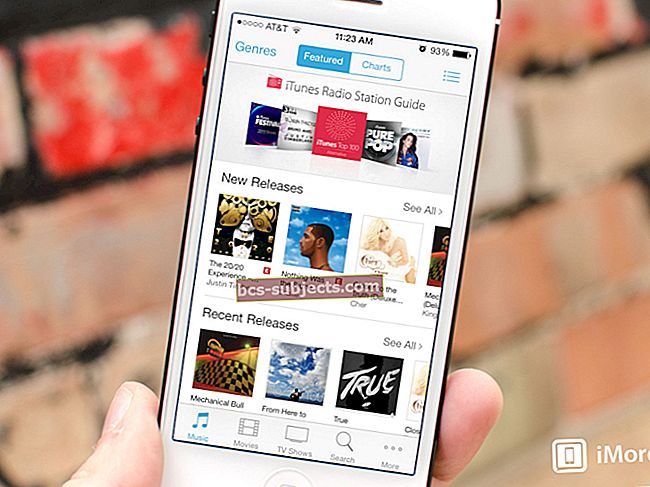ITunesin kautta ostamasi musiikin pitäisi näkyä kaikilla Apple-laitteillasi. Jos jotakin ostamastasi musiikista puuttuu iTunesista tai Apple Music -sovelluksesta, älä huoli. Se ei todennäköisesti ole kadonnut ikuisesti. Sinun tarvitsee vain muuttaa joitain asetuksia sen korjaamiseksi.
Musiikki saattaa kadota iTunesista tai Apple Musicista muutamasta syystä. Olemme alla osoittaneet, kuinka voit korjata ne.
1.Varmista, että sovelluksesi on asetettu näyttämään "Kaikki musiikki"
Kaikilla ei ole rajoittamatonta tiedonsiirtorajaa. Niille, jotka eivät, Apple lisäsi iTunesiin ja Apple Musiciin vaihtoehdon, joka näyttää vain lataamasi kappaleet.
Kun tämä on käytössä, ostamasi musiikki, jota et ladannut, katoaa iTunes- tai Apple Music -kirjastosta, jotta voit estää sen suoratoiston vahingossa.
Muuta asetuksia varmistaaksesi, että katsot kaikkea musiikkiasi.
Kuinka katsella kaikkea musiikkia iPhonessa tai iPod touchissa:
- Avaa Musiikki-sovellus.
- Jos katselet vain ladattua musiikkia, näytön yläosassa oleva harmaa palkki lukee: Näytetään vain musiikkia tällä [iDevicellä].
- Napauta Kirjasto vasemmassa alakulmassa nähdäksesi kaiken.
 Harmaa palkki kertoo, mitä katsot.
Harmaa palkki kertoo, mitä katsot. Kuinka katsella kaikkea musiikkia iPadilla:
- Avaa Musiikki-sovellus.
- Napauta Kirjasto vasemmassa alakulmassa ja avaa sitten Kirjasto avattavasta valikosta vasemmassa yläkulmassa.
- Jos katselet vain ladattua musiikkia, näytön yläosassa oleva harmaa palkki lukee: Näytetään vain musiikkia tällä iPadilla.
- Napauta Takaisin nähdäksesi koko kirjastosi.
 Napauta Takaisin-painiketta vasemmassa yläkulmassa nähdäksesi kaiken.
Napauta Takaisin-painiketta vasemmassa yläkulmassa nähdäksesi kaiken. Kuinka katsella kaikkea musiikkia Macissa tai PC: ssä:
- Avaa Apple Music tai iTunes.
- Tarkastele musiikkikirjastoasi sivupalkin tai avattavan valikon avulla.
- Valitse valikkoriviltä Näytä> Kaikki musiikki.
 Valitse Kaikki musiikki Näytä-valikosta.
Valitse Kaikki musiikki Näytä-valikosta. 2. Piilota piilotetut ostoksesi
Jos poistat ostetun musiikin musiikkikirjastostasi yhdellä Apple-laitteella, se piilottaa kyseisen musiikin myös kaikissa muissa laitteissasi. Tarkastella iTunes Store -tilitietojasi voit hallita ja piilottaa kaikki piilotetut ostoksesi.
Kuinka piilottaa ostokset iPhonessa, iPadissa tai iPod touchissa:
- Avaa iTunes Store -sovellus.
- Vieritä alaspäin ja napauta Apple ID valitse sitten Näytä Apple ID.
- Anna pyydettäessä Apple ID -salasanasi.
- Alla iTunes pilvessä, napauta Piilotetut ostokset.
- Etsi ostamasi musiikki ja napauta pilvikuvaketta piilottaaksesi sen.
 Tarkastele piilotettuja ostoksia iTunes pilvessä -osiossa.
Tarkastele piilotettuja ostoksia iTunes pilvessä -osiossa. Kuinka piilottaa ostokset Macissa tai PC: ssä:
- Avaa iTunes tai Apple Music.
- Siirry valikkoriviltä kohtaan Tili> Näytä Oma tili.
- Anna Apple ID -salasanasi pyydettäessä.
- Vieritä alas kohtaan Piilotetut ostokset ja napsauta Hallitse.
- Etsi puuttuva musiikkisi ja napsauta Näytä -painiketta.
 Klikkaus Näytä kaikki oikeassa alakulmassa nähdäksesi kaiken kirjastossasi.
Klikkaus Näytä kaikki oikeassa alakulmassa nähdäksesi kaiken kirjastossasi. 3. Kirjaudu ulos tililtäsi ja kirjaudu sitten uudelleen
Voit tarkastella vain nykyisen Apple ID -tilisi kautta ostettuja kappaleita. Jos päivitit äskettäin iTunesin, macOS: n, iOS: n tai iPadOS: n, voit kirjautua sisään eri tilille prosessin aikana.
Tämä saattaa selittää, miksi ostettu musiikki puuttuu iTunesista tai Apple Music -sovelluksesta päivityksen jälkeen.
Kirjaudu ulos iTunes Storesta ja kirjaudu sitten takaisin sisään varmistaaksesi, että käytät oikeaa tiliä.
Kuinka kirjautua ulos iTunes Storesta iPhonella, iPadilla tai iPod touchilla:
- Avaa iTunes Store -sovellus.
- Vieritä alas ja napauta Apple ID valitse sitten Kirjaudu ulos.
- Napauta missä Apple ID -tilisi oli Kirjaudu sisään.
- Kirjoita Apple ID -käyttäjätunnuksesi ja salasanasi.
 Napauta Kirjaudu ulos iTunes Store -sovelluksessa.
Napauta Kirjaudu ulos iTunes Store -sovelluksessa. Kuinka kirjautua ulos iTunes Storesta Mac- tai PC-tietokoneella:
- Avaa iTunes tai Apple Music tietokoneellasi.
- Valitse valikkoriviltä Tili> Kirjaudu ulos.
- Mene sitten Tili> Kirjaudu sisään.
- Kirjoita Apple ID -käyttäjätunnuksesi ja salasanasi.
 Kirjaudu Apple ID: lläsi uudelleen sisään iTunesiin.
Kirjaudu Apple ID: lläsi uudelleen sisään iTunesiin. Ota kaikki irti musiikistasi
Toivottavasti ostoksesi eivät enää puutu iTunesista tai Apple Musicista. Jos on, ota suoraan yhteyttä Appleen saadaksesi henkilökohtaisen tuen.
Muussa tapauksessa voit oppia kaiken uuden Apple Music for iOS 13: sta ja hyödyntää suosikkikappaleitasi parhaalla mahdollisella tavalla!